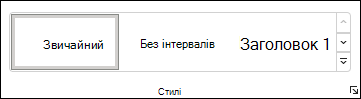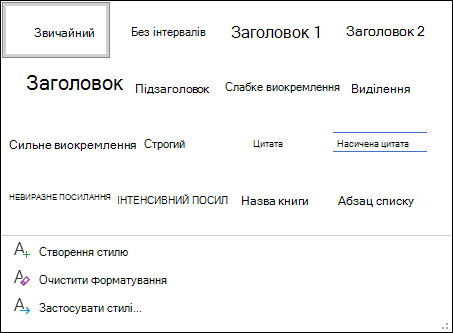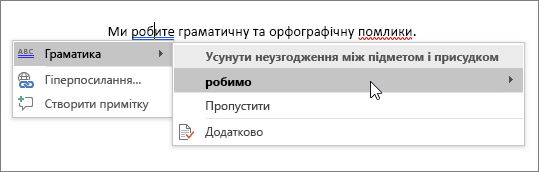Використання стилів
У шаблонах стилів до заголовків, абзаців і титрів у всьому документі застосовуються узгоджені шрифт, розмір шрифту, колір шрифту та інтервал.
-
Виділіть слова, абзац, список або таблицю, які потрібно відредагувати.
-
На вкладці Основне виберіть стиль.
Якщо потрібний стиль не відображається, натисніть кнопку Додатково, щоб
Застосування тем
Теми надаують документу професійного вигляду.
-
Виберіть елемент Конструктор > Теми.
-
Наведіть вказівник миші на тему, щоб переглянути її вигляд.
-
Виберіть тему, яка вам до вподоби.
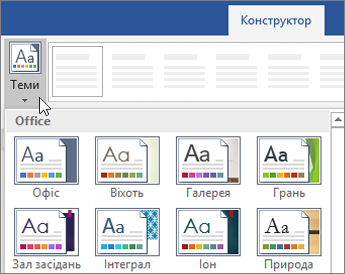
Перевірка орфографії та граматики
Word виділяє слова з помилками червоною тильдою, а граматичні помилки – синім подвійним підкресленням.
-
Клацніть слово правою кнопкою миші.
-
Виберіть правильний варіант або команду Пропустити.
Примітка.: У новіших версіях Word і Word перевірка орфографії та граматики дещо відрізняється Microsoft 365. Докладні відомості див. в статті Помічник-редактор.
Пошук і заміна тексту
-
Виберіть Основне > Замінити.
-
Щоб знайти,введіть слово або фразу для пошуку. У полі Замінитина введіть новий текст.
-
Натисніть кнопку Знайти далі, а потім виберіть:
-
Замінити, щоб замінити перший екземпляр, або
-
Замініть усі, щоб замінити всі екземпляри.
-
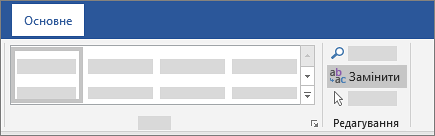
Далі: співпраця у Word